Bilgisayar kapatma komutu ile bilgisayarınızı istediğiniz gibi otomatik kapatabilirsiniz. Aynı zamanda erişime sahip olduğunuz uzaktaki bir bilgisayarı vereceğimiz bu komut ile kapatabilir ve yeniden başlatabilirsiniz. Oturum kapatma komutuna da benzer.
Bilgisayar Kapatma Komutu Hangi İşletim Sistemlerinde Kullanılabilir
Bİlgisayar kapatma komutunu; Windows 10, Windows 8, Windows 7, Windows Vista ve Windows XP işletim sistemlerinde kullanabilirsiniz.
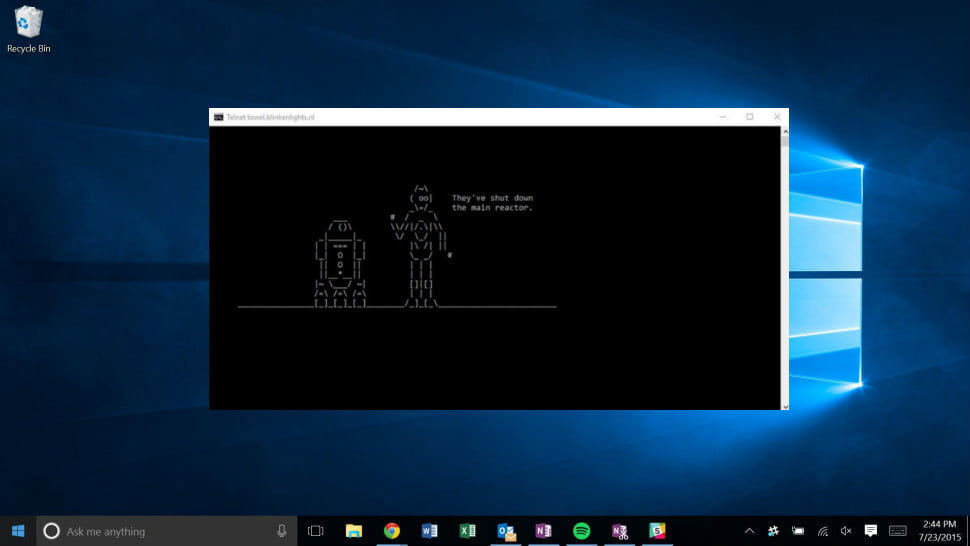
Bilgisayar Kapatma Komutu Sözdizimi
Aşağıdaki söz dizilimine benzer şekilde bir komut girmelisiniz.
shutdown [/i | /l | /s | /r | /g | /a | /p | /h | /e | /o] [/hybrid] [/f] [/m \\computername] [/t xxx] [/d [p:|u:]xx:yy] [/c "comment"] [/?]
| Madde | Açıklama |
| /i | Bu kapatma seçeneği, kapatma komutunda bulunan uzaktan kapatma ve yeniden başlatma özelliklerinin grafik sürümü olan Uzaktan Kapatma İletişim Kutusunu gösterir. / i anahtarı gösterilen ilk anahtar olmalıdır ve diğer tüm seçenekler göz ardı edilecektir. |
| /l | Bu seçenek, geçerli kullanıcının geçerli makinede hemen oturumunu kapatmasını ister. Uzaktaki bir bilgisayarda oturumu kapatmak için / l seçeneğini / m seçeneğiyle birlikte kullanamazsınız. |
| /s | Yerel veya /m tanımlı uzak bilgisayarı kapatmak için bu seçeneği shutdown komutuyla birlikte kullanabilirsiniz. |
| /r | Bu seçenek bilgisayarı kapatmak ve yeniden başlatmak için kullanılıyor. |
| /g | Bu kapatma seçeneği /r seçeneğiyle aynı işlevi görür, ancak yeniden başlatma işleminden sonra kayıtlı uygulamaları da yeniden başlatır. |
| /a | Bekleyen bir kapatmayı durdurmak veya yeniden başlatmak için bu seçeneği kullanabilirsiniz. Uzak bir bilgisayar için yürütmeyi bekleyen bir kapatma veya yeniden başlatmayı planlıyorsanız /m seçeneğini kullanmayı unutmayın . |
| /p | Bu kapatma komutu seçeneği yerel bilgisayarı tamamen kapatır. /p seçeneğini kullanmak, shutdown /s /f /t 0 komutunun yürütülmesine benzer. Bu seçeneği /t ile kullanamazsınız . |
| /h | Kapatma komutunu bu seçenekle yürütmek, bulunduğunuz bilgisayarı hemen hazırda bekletme moduna geçirir. Uzaktaki bir bilgisayarı hazırda bekletme moduna geçirmek için / h seçeneğini /m seçeneğiyle veya bu seçeneği /t , /d veya /c ile kullanamazsınız . |
| /e | Bu seçenek, Kapanma Olayı İzleyicisi’nde beklenmedik bir kapanma için belgeleri etkinleştirir. |
| /o | Geçerli Windows oturumunu sonlandırmak ve Gelişmiş Önyükleme Seçenekleri menüsünü açmak için bu kapatma anahtarını kullanın. Bu seçenek /r ile kullanılmalıdır . O / anahtarı Windows 8’de yeni bir başlangıçtır. |
| /hybrid | Bu seçenek bir kapatma gerçekleştirir ve bilgisayarı hızlı başlatma için hazırlar. /hybrid anahtarı Windows 8’de yeni bir başlangıçtır. |
| /f | Bu seçenek, çalışan programları uyarmadan kapanmaya zorlar. |
| /m \\computername | Bu kapatma komutu seçeneği, kapatma veya yeniden başlatma gerçekleştirmek istediğiniz uzak bilgisayarı belirtir. |
| /t xxx | Bu, kapatma komutunun yürütülmesi ile gerçek kapatma veya yeniden başlatma arasındaki saniye cinsinden zamanı belirlemize izin veren seçenektir. 0 (hemen) ile 315360000 (10 yıl) arasında herhangi bir sayı yapabilirsiniz. xxx yazan alanı 0 yaparsanız 30 saniye içine bilgisayarınız kapanacaktır. |
| /d [p:|u:]xx:yy | Bu, yeniden başlatma veya kapatma nedenini kaydeder. P seçeneği planlı bir yeniden başlatma veya kapatma belirtir ve u bir kullanıcı tanımladıysanız. Xx ve yy seçenekleri sırasıyla kapatma veya yeniden başlatma için büyük ve küçük nedenlerini, seçenekler olmadan kapatma komutunu yürüterek görüntüleyebilirsiniz hangi bir listesini belirtin. Ne p ne de u tanımlanmazsa, kapatma veya yeniden başlatma planlanmamış olarak kaydedilir. |
| /c “comment“ | Bu kapatma komutu seçeneği, kapatma veya yeniden başlatma nedenini açıklayan bir yorum eklemenize izin verir. Yorumun maksimum uzunluğu 512 karakterdir. |
| /? | Komutun çeşitli seçenekleri hakkında ayrıntılı yardım göstermek için, kapatma komutuyla birlikte yardım anahtarını kullanın. Herhangi bir seçenek olmadan kapatmayı yürütmek de komutun yardımını görüntüler. |
Bilgisayar Kapatma Komutu Örnekleri
Bilgisayarı otomatik kapatma yapmak istiyorsanız aşağıdaki gibi bir komut kullanabilirsiniz. Örneğin 60 yazarsanız 1 dakika içinde bilgisayarınızı kapatacaktır.
shutdown -s -t 3600
Bilgisayarı hiç bir uyarı mesajı vermeden direk kapatmak istiyorsanız aşağıdaki komutu kullanabilirsiniz.
shutdown /l
Aşağıdaki kapatma komutu örneğinde, SERVER adlı uzak bir bilgisayarı kaydedilen nedeni ile kapatılır. Yorum Burak tarafından planlanan yeniden başlatma olarak da kaydedilir.
shutdown /s /m \\SERVER /d p:0:0 /c "Burak tarafından planlanan yeniden başlatma"
Aşağıdaki komut yukarıdaki zamanlı kapatmaya benzer. 0 olan alana istediğiniz sayıyı girerek istediğiniz sürede bilgisayarınızın kapatılmasını sağlayabilirsiniz. Örneğin 60 yazarsanız 1 dakika içinde kapatacaktır. Rakam kısmı 0 ise 30 saniye içinde kapanacaktır.
shutdown /s /t 0
Kapatma işlemini iptal etmek istiyorsanız ise aşağıdaki gibi bir komut kullanabilirsiniz. Örneğin iki dakika sonra planlanan zamanlanmış yeniden başlatma gibi bir şeyi iptal etmek için kullanabilirsiniz.
shutdown /a
Aşağıdaki gibi bir komut girersenizde sona eklediğiniz f seçeneği ile zorlayarak kapatma yapabilirsiniz.
shutdown -s -t 14400 -f












Yorum Yap